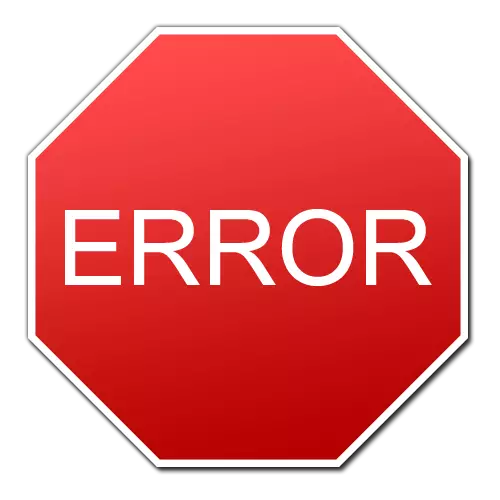
ຂໍ້ຜິດພາດນີ້ເກີດຂື້ນເມື່ອໂປຣແກຣມເລີ່ມຕົ້ນໃນຂັ້ນຕອນການອະນຸຍາດຂອງຜູ້ໃຊ້. ຫຼັງຈາກໃສ່ລະຫັດຜ່ານ, Skype ບໍ່ຕ້ອງການໄປ - ມັນເຮັດໃຫ້ມີຂໍ້ຜິດພາດຂອງການໂອນຂໍ້ມູນ. ບົດຂຽນນີ້ຈະມ້າງທຸກວິທີທີ່ມີປະສິດທິຜົນທີ່ສຸດໃນການແກ້ໄຂບັນຫາທີ່ບໍ່ດີນີ້.
1. ຖັດຈາກຂໍ້ຜິດພາດຂອງຂໍ້ຄວາມທີ່ປະກົດວ່າ, Skype ເອງກໍ່ໃຫ້ການຕັດສິນໃຈຄັ້ງທໍາອິດ - ພຽງແຕ່ເລີ່ມຕົ້ນໃຫມ່ໂປແກມ. ເກືອບເຄິ່ງຫນຶ່ງຂອງຄະດີ, ການປິດແລະເປີດໃຫມ່ຈະບໍ່ປ່ອຍໃຫ້ສິ່ງທ້າທາຍຈາກບັນຫາ. ເພື່ອປິດ Skype ຢ່າງສົມບູນ - ໃນຮູບສັນຍາລັກທີ່ຢູ່ຂ້າງໂມງ, ກົດຂວາແລະເລືອກລາຍການ. ອອກຈາກ Skype. . ຫຼັງຈາກນັ້ນ, ການດໍາເນີນງານຄືນໃຫມ່ໃນຂະນະທີ່ເປັນວິທີການປົກກະຕິສໍາລັບທ່ານ.
2. ລາຍການນີ້ໄດ້ປະກົດຕົວໃນບົດຂຽນເພາະວ່າວິທີການທີ່ຜ່ານມາບໍ່ໄດ້ຜົນສະເຫມີໄປ. ວິທີແກ້ໄຂທີ່ຮຸນແຮງກວ່າ - ລຶບເອກະສານຫນຶ່ງເອກະສານ, ເນື່ອງຈາກວ່າບັນຫານີ້ປາກົດ. ປິດ Skype. ເປີດເມນູ ຊູບ , ໃນສະຕິງຄົ້ນຫາພວກເຮົາພິມ % Appedata% / Skype ແລະ zhmem. ການປ້ອນຂໍ້ມູນ . ປ່ອງຢ້ຽມທີ່ມີຕົວເລກເປີດດ້ວຍໂຟນເດີຜູ້ໃຊ້ທີ່ທ່ານຕ້ອງການຊອກຫາແລະລຶບເອກະສານ. Main.Iscorple. . ຫລັງຈາກນັ້ນ, ເປີດໂປແກຼມຄືນໃຫມ່ - ບັນຫາຄວນຕັດສິນໃຈ.
3. ຖ້າທ່ານອ່ານລາຍການທີ 3, ຫຼັງຈາກນັ້ນບັນຫາກໍ່ບໍ່ໄດ້ແກ້ໄຂ. ພວກເຮົາຈະເຮັດຫຍັງໄດ້ຫຼາຍ - ໃນການລຶບບັນຊີຜູ້ໃຊ້ໂຄງການທັງຫມົດ. ເພື່ອເຮັດສິ່ງນີ້, ໃນໂຟນເດີຂ້າງເທິງທີ່ພວກເຮົາຊອກຫາໂຟນເດີທີ່ມີຊື່ວ່າບັນຊີຂອງທ່ານ. ປ່ຽນຊື່ມັນ - ຂ້ອຍຈະເພີ່ມຄໍາ ເກົ່າ. ໃນຕອນທ້າຍ (ກ່ອນຫນ້ານັ້ນ, ຢ່າລືມປິດໂປແກຼມອີກເທື່ອຫນຶ່ງ). ແລ່ນໂປແກຼມອີກຄັ້ງ - ຢູ່ໃນເວັບໄຊຂອງໂຟນເດີເກົ່າ, ໃຫມ່ທີ່ມີຊື່ດຽວກັນຖືກສ້າງຕັ້ງຂຶ້ນ. ຈາກໂຟນເດີເກົ່າກັບ DEPA ເກົ່າທີ່ທ່ານສາມາດລາກໄປຍັງເອກະສານໃຫມ່ main.db. - ການສື່ສານແມ່ນເກັບໄວ້ໃນມັນ (ໂປແກມໃຫມ່ຂອງໂປແກຼມເລີ່ມຕົ້ນທີ່ຈະຟື້ນຟູການສື່ສານຈາກເຊີບເວີຂອງມັນເອງ). ບັນຫາຄວນຕັດສິນໃຈ.
4. ຜູ້ຂຽນຮູ້ແລ້ວວ່າເປັນຫຍັງທ່ານຈຶ່ງອ່ານລາຍການທີສີ່. ແທນທີ່ຈະໂຟນເດີອັບເດດງ່າຍທີ່ມີໂປຼໄຟລ໌, ໃຫ້ພວກເຮົາເອົາໂປແກຼມເອົາໂປແກຼມກັບທຸກໄຟລ໌ທັງຫມົດ, ແລະຫຼັງຈາກນັ້ນຕິດຕັ້ງໃຫມ່.
— ລົບວິທີການມາດຕະຖານຂອງໂຄງການ. ເມນູ ຊູບ — ແຜນງານແລະສ່ວນປະກອບຕ່າງໆ . ຊອກຫາໃນລາຍການຂອງໂປແກຼມ Skype, ກົດທີ່ປຸ່ມຫນູຂວາ - ລົບ . ປະຕິບັດຕາມຄໍາແນະນໍາຂອງຜູ້ຕິດຕັ້ງ.
— ເປີດຫນ້າຈໍຂອງແຟ້ມທີ່ເຊື່ອງໄວ້ແລະແຟ້ມທີ່ເຊື່ອງໄວ້ (ເມນູ ຊູບ — ສະແດງໄຟລ໌ທີ່ເຊື່ອງໄວ້ແລະແຟ້ມທີ່ເຊື່ອງໄວ້ - ຢູ່ທາງລຸ່ມ ສະແດງໄຟລ໌ທີ່ເຊື່ອງໄວ້, ແຟ້ມແລະແຜ່ນດິດ ). ດ້ວຍຄວາມຊ່ອຍເຫລືອຂອງຜູ້ນໍາ, ໄປຕາມເສັ້ນທາງໃນເສັ້ນທາງ c: \ ຜູ້ໃຊ້ \ User_name \ asdata \ Local ແລະ c: \ ຜູ້ໃຊ້ \ User_name \ are asdata \ roaming ແລະໃນແຕ່ລະພວກເຮົາພວກເຮົາລຶບໂຟນເດີທີ່ມີຊື່ດຽວກັນ. Skype..
— ຫລັງຈາກນັ້ນ, ຈາກເວັບໄຊທ໌ທາງການ, ທ່ານສາມາດດາວໂຫລດຊຸດການຕິດຕັ້ງໃຫມ່ແລະພະຍາຍາມເຂົ້າສູ່ລະບົບອີກຄັ້ງ.
ຫ້າ. ຖ້າຫາກວ່າຫຼັງຈາກການຫມູນໃຊ້ທັງຫມົດ, ບັນຫາຍັງບໍ່ໄດ້ແກ້ໄຂ - ສ່ວນຫຼາຍອາດຈະເປັນບັນຫາຢູ່ດ້ານຂ້າງຂອງນັກພັດທະນາໂຄງການ. ລໍຖ້າເວລາໃດຫນຶ່ງຈົນກວ່າພວກເຂົາຈະຟື້ນຟູວຽກງານຂອງເຊີຟເວີທົ່ວໂລກຫຼືປ່ອຍໂປແກຼມໃຫມ່ທີ່ຖືກແກ້ໄຂ. ໃນກໍລະນີທີ່ຮຸນແຮງໂດຍສະເພາະ, ຜູ້ຂຽນແນະນໍາການສະຫນັບສະຫນູນ Skype Skype ໂດຍກົງ, ບ່ອນທີ່ຜູ້ຊ່ຽວຊານຈະຊ່ວຍແກ້ໄຂບັນຫາ.
ບົດຂຽນນີ້ໄດ້ກວມເອົາວິທີການທົ່ວໄປທີ່ສຸດ 5 ຢ່າງໃນການແກ້ໄຂບັນຫາຂອງກໍາລັງກໍ່ແມ່ນບໍ່ແມ່ນຜູ້ໃຊ້ທີ່ມີປະສົບການຫຼາຍທີ່ສຸດ. ບາງຄັ້ງຄວາມຜິດພາດກໍາລັງເກີດຂື້ນແລະນັກພັດທະນາຕົວເອງ - ປະເພດຄວາມອົດທົນ, ເພາະວ່າການແກ້ໄຂບັນຫາແມ່ນມີຄວາມຈໍາເປັນກ່ອນອື່ນຫມົດສໍາລັບການເຮັດວຽກປົກກະຕິຂອງສິນຄ້າ.
